Cómo puedo reinstalar la tienda o Microsoft Store en Windows 10 fácilmente

Windows Store, es una tienda virtual en el cual podremos descargar aplicaciones, tanto de Windows como de otras compañías. En el sistema operativo Windows 10, la tienda virtual se instala de forma predeterminada; sin embargo, hay momentos en las que puede fallar o tengamos que reinstalar Microsoft Store en Windows 10.
Las causas que nos motivan a reinstalar el Windows Store son diversas; en ocasiones es la mejor forma de solucionar el error 0x8000ffff de la Tienda en Windows 10 Update. Y suele ser la última opción, cuando ya no podemos reparar o solucionar problemas de la tienda de Microsoft en Windows 10.
Si tienes problemas con tu tienda virtual de Windows 10 este artículo te mostraremos de una forma fácil y podrás reinstalar Windows Store. De esta forma, tendrás la oportunidad de disfrutar de cada contenido que esta tienda virtual ofrece constantemente.
Reinstalar Microsoft Store en Windows
Una de las formas con las que podemos reinstalar esta tienda, es mediante la configuración de Windows 10. Esta función es un punto clave para tener un control total de los diferentes elementos del sistema. Gracias a que es un punto central en este sistema operativo, las diferentes aplicaciones integradas pueden tener soporte directo desde allí.
En algunos casos específicos, quizás debamos descargar e instalar apps de la tienda en Windows 10 sin cuenta. Pero por lo general, suele bastar con los pasos que te explicaremos a continuación.
Pasos para usar la configuración de Windows 10
Para poder ingresar en la configuración, debemos seleccionar el menú de inicio, desde allí daremos clic en la opción configuración. Luego de que se desplieguen las opciones, seleccionaremos la establecida para aplicaciones.
Al ingresar, seleccionamos la opción Aplicaciones y Características. Se nos presentarán las diferentes aplicaciones del sistema, nos centraremos en la que dice Microsoft Store y daremos doble clic. Luego de hacer esto, se desplegaran las opciones avanzadas, allí encontraremos información detallada de esta aplicación.
Estando en estas opciones, nos centraremos en la que dice restablecer (normalmente ubicada en la parte inferior) daremos clic y se nos mostrara un mensaje de sistema, presionaremos nuevamente restablecer. Así, podremos reinstalar Windows Store desde la configuración, de una forma fácil y sin complicaciones.
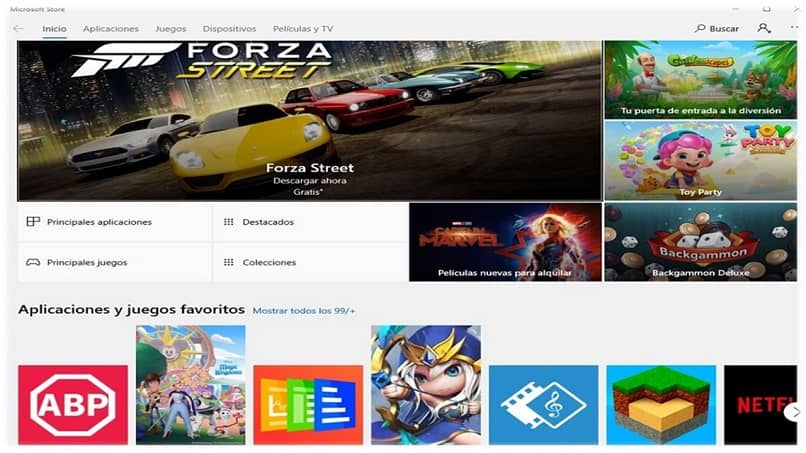
Reinstalar Microsoft Store en Windows desde PowerShell
Otra alternativa para reinstalar Windows Store, es mediante Windows PowerShell. Para ello, debemos asegurarnos de habilitar la ejecución de Scripts de PowerShell en Windows 10; ya que esta consola nos permite reparar los valores del sistema. Gracias a esta función, tenemos las herramientas necesarias para reinstalar nuestra tienda virtual de Windows.
Pasos para usar la PowerShell en Windows 10
La base principal de Windows PowerShell, es reinstalar de forma segura todas las aplicaciones integradas en el sistema. Para lograr este fin, solo tendremos que ingresar en esta herramienta como administrador. Una vez dentro de Windows PowerShell, ejecutaremos el siguiente comando: Get-Appxpackage –Allusers.
Con este comando, tendremos una vista detallada de las diferentes aplicaciones integradas del sistema. Una vez allí, nos centraremos en la que dice Microsoft.WindowsStore. Seleccionaremos y copiaremos toda la línea de PackageFullName (también podemos usar el Ctrl + C. Así, nos ahorraremos unos segundos).
Luego de que hagamos esto, tendremos que ejecutar la sintaxis Add-AppxPackage –register "C: \ pro. Después de esto, debemos agregar un nuevo nombre al paquete de campo; para ello ejecutaremos el comando Add-AppxPackage –register "C: \ pro.
Con este procedimiento, Windows Store hará una especie de configuración de fábrica, lo que significa que se restablecerá a sus valores originales.
![]()
Restablecer todas las aplicaciones con PowerShell
Con PowerShell, también tenemos la opción de restablecer a su valor original, todas las aplicaciones integradas del sistema Windows 10. Aunque es una medida un poco drástica, esta acción puede ayudarnos a corregir las fallas desconocidas.
Para evitar este problema, sigue este paso sencillo. Solo bastará con ejecutar desde PowerShell, el siguiente comando en función de administrador: Get-AppxPackage –AllUsers| Foreac.
Esta acción restablecerá todas las aplicaciones del sistema, una a una, por lo que puede tardar varios minutos. Luego que termine el proceso, podremos gozar del buen funcionamiento en las aplicaciones integradas del sistema Windows 10.
¿Te ha servido este artículo? Recuerda que puedes dejar tus dudas y sugerencias en la caja de comentarios. Si te ha gustado esta información ¡compártela con tus amigos! Así, muchas más personas se beneficiarán de ella.